
[ 경로 탐색 보고서란? ]
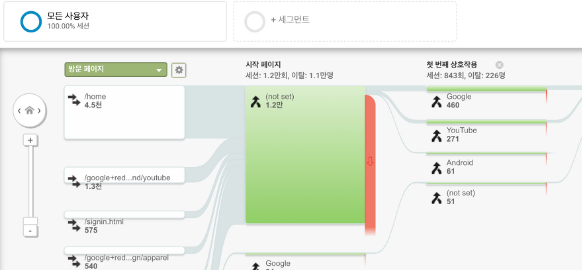
기존 UA에서 '행동 흐름'이라는 항목을 기억하는가? 사용자의 전체적인 여정을 노드 형태로 시각화해서 보여주는 기능이다. 하지만, 실제 필드에서 '행동 흐름'을 활용하기에는 어려운 측면이 있었다. 전체적인 여정을 파악하는데는 도움이 되었지만, 데이터 양이 방대하고 샘플링이 어려워 비즈니스 내에서 액션 플랜으로 활용하기 어렵기 때문이다. 그래서 해당 기능에 대한 가치가 높진 않았다.
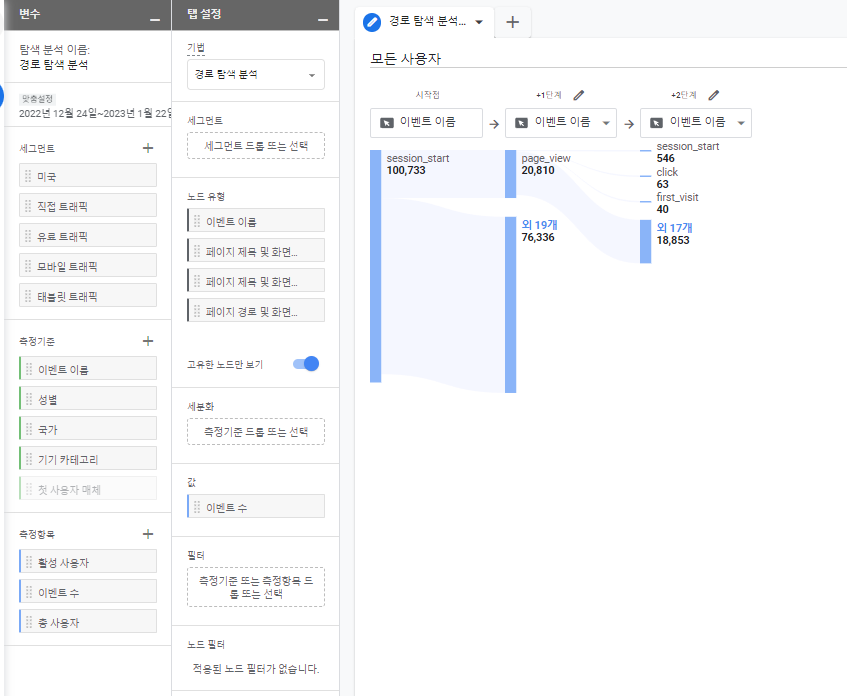
GA4에서 이 '행동 흐름'이라는 항목이 '경로 탐색 분석'이라는 이름으로 들어왔다. '아니 뭐, 활용 가치도 크지도 않은데 알 필요가 있나요?' 라고 생각할 수도 있지만, 기존 GA와는 굉장히 많은 것이 바뀌어서 나타났다. 가장 큰 변화는 그간 단점이었던 부분들이 데이터 수집 방식이 '이벤트'로 바뀌고 + 자유롭게 변수 설정이 가능짐에 따라, 샘플링에서 상당히 자유로워졌다.
단계별 이벤트는 기본 최대 5개까지 볼 수 있으며, 경로는 9개까지 조회 가능하다. 또한, 각 단계의 노드를 클릭하면 더 많은 이벤트를 확인할 수 있다. 이를 통해 전체 사용자의 행동을 파악할 수도 있지만, 특정 세그먼트가 어떤 행동을 하는지 체킹도 가능하다.
[ 경로 탐색 분석 - 설정 탭 ]
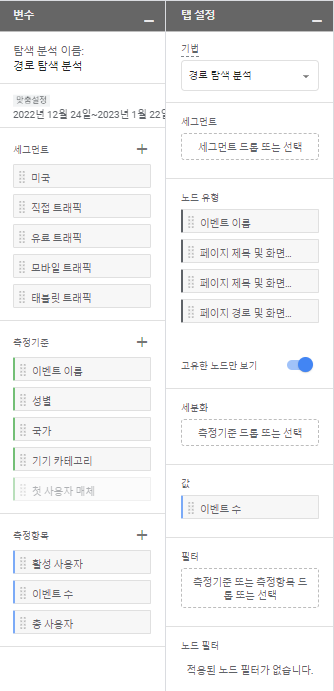
*세그먼트/측정기준/측정항목 등 설명은 예전 글에 적어두었기에 패스
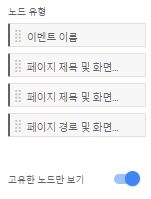
경로 탐색 보고서는 특별하게 '노드 유형' 항목이 존재한다. 노드 유형은 수정할 수 없는 항목이기에 기본으로 선택된 이벤트의 이름과 페이지 제목으로만 데이터를 조회해야 한다. 또한, '고유한 노드 보기'가 존재한다. 이를 활성화하면 같은 이벤트가 경로에서 연속으로 조회되지 않게 된다.
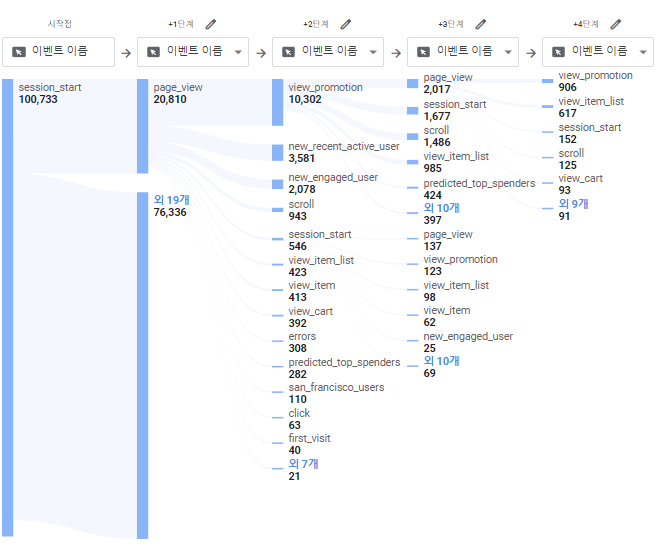
예를 들면, 1단계에서 page_view → 2단계에서 page_view 이렇게 조회되지 않게 된다..
[ 경로 탐색 보고서 활용하기 ]
경로 탐색 보고서에는 특정 이벤트를 노드에서 제외시킬 수 있다. 노드에 오른쪽 마우스 클릭을 해보면, 해당 사진과 같이 뜬다.
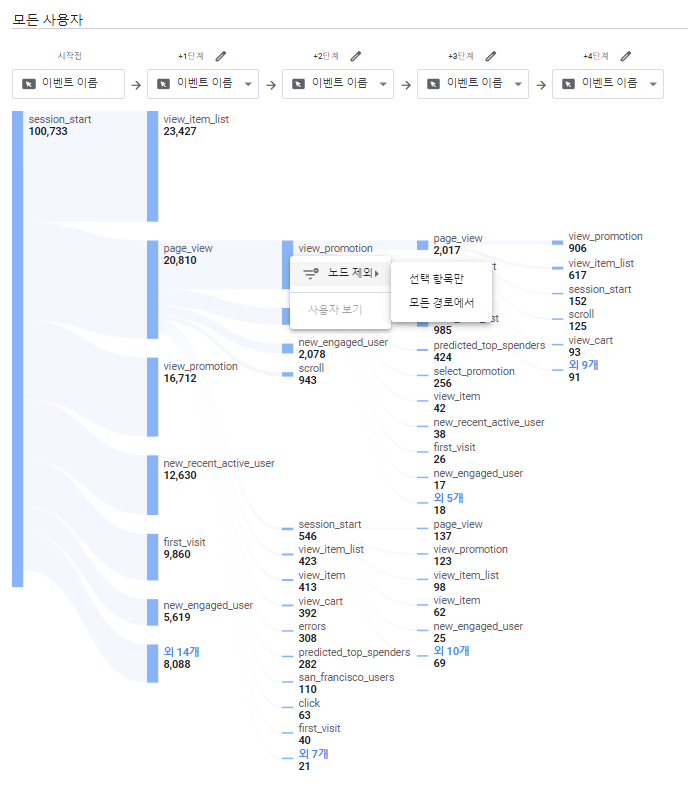
특정 이벤트에 '모든 경로에서' 노드 제외를 누르면, 모든 경로에서 해당 이벤트가 제외된다. '선택 항목만'을 누르게 된다면, 해당 단계에서 특정 이벤트만 제외된다.
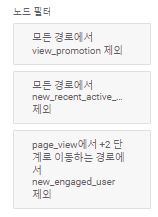
1단계 옆에 연필 모양을 클릭해보자
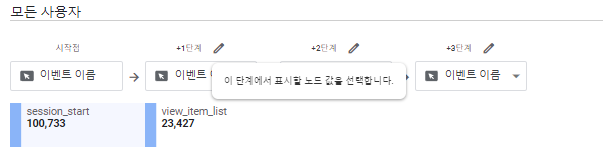
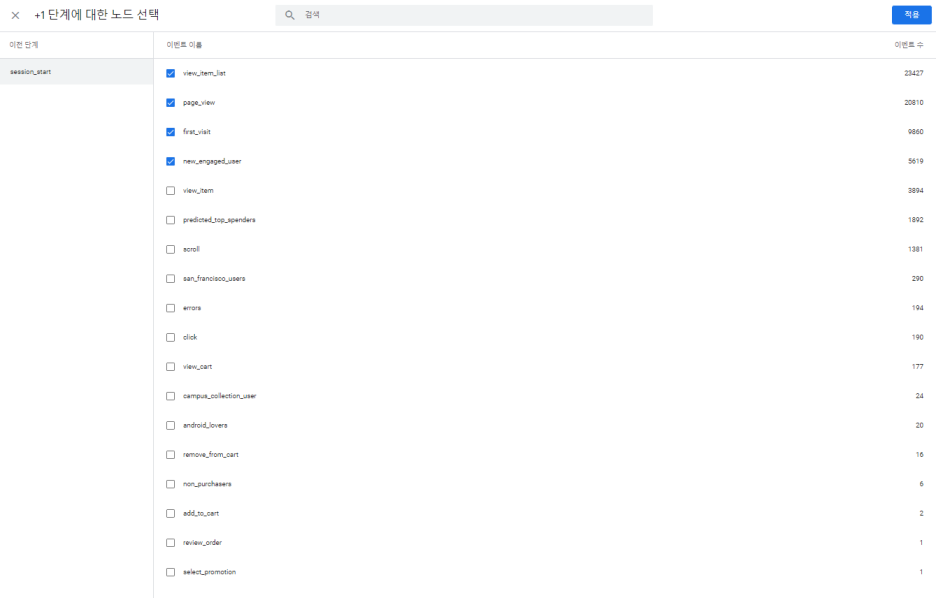
누르면 해당 단계에 대한 노드 선택을 할 수 있다. 경로 분석 과정에서 큰 의미를 도출하기 어려운 부분들을 선택하면 된다. 데이터 해석을 빠르고 정확하게 하기 위해서 필요 없는 이벤트는 제외하고 보도록 하자. 체크되어 있는 이벤트만 보고서 내에서 표시가 되며, 제외하고 싶으면 체크박스를 해제하면 된다.
우측에 '다시 시작'이라는 버튼이 있다.

누르게 되면 모든 것이 클린하게 사라진다.
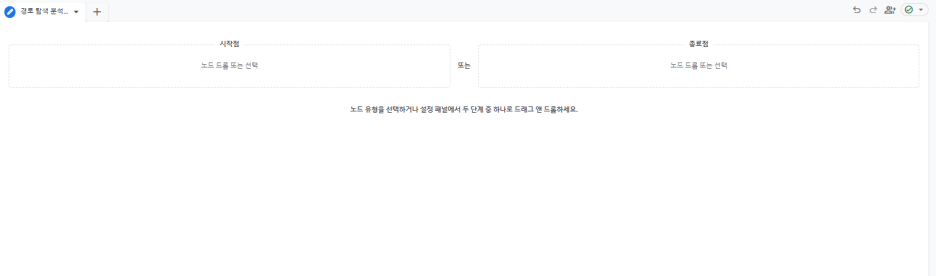
경로 탐색 보고서를 활용 시, 무조건 세션이 시작되는 시점부터 사용자 행동 분석을 할 필요는 없다. 오히려 분석에 필요한 부분들을 딱 잡아서 집중적으로 하는 것이 좋다. 데이터를 분석하는 목적이 분명하면, 그만큼 결과도 빠르게 도출되기 때문이다. 그렇기에 '다시 시작'을 클릭한 후, 시작점과 종료점을 분석하는 시점에 맞게 설정하는 것을 추천한다.
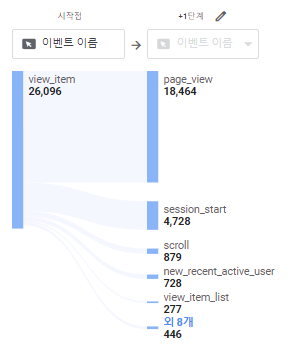
위 사진과 같이 'view_item'을 시작점으로 설정할 수 있다.
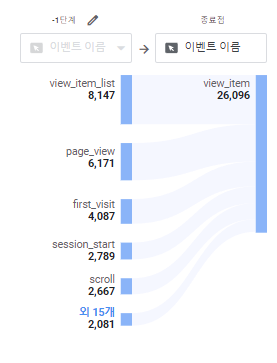
반대로 '종료점'으로 view_item을 둘 수도 있다.
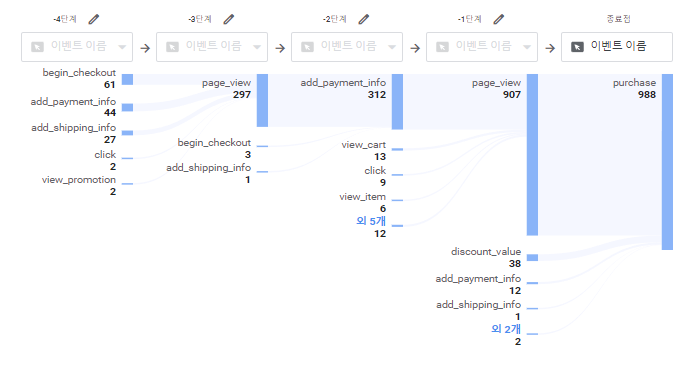
이와 같이 종료점에 'purchase'를 두고 사용자의 흐름을 역추적 할 수 있다. 이를 통해 구매한 사용자들이 어떤 경로를 거쳐 구매 전환까지 이르렀는지 파악할 수 있다.
'GA4 > GA4 탐색 PART' 카테고리의 다른 글
| 분석에 많이 쓰는 퍼널 분석 활용법! GA4 유입 경로 탐색 보고서 (0) | 2023.02.03 |
|---|---|
| GA4 자유 형식 보고서, GA4의 기본 중에 기본! (0) | 2023.02.03 |